ワイモバイル(Ymobile)のスマホに新規契約・MNP(機種変更)する方法は?手続きや本人確認書類のアップロード方法などを解説
今回は、一見めんどくさそうに見えてじつはめっちゃ簡単で便利な、ワイモバイル(Ymobile)のオンラインでの申し込みや、本人確認書類とそのアップロード方法について解説していきます。
ネットでの申し込みなら、店舗での申し込みに必要な、だらだらと長いな契約情報の説明、サイン、無駄なオプションの説明など全部省略できます。
店舗によっては待ち時間で何時間も取られるところもありますよね。
オンラインストアでは、待ち時間など無駄がないので、申し込みからスマホを使いはじめるまでの時間が大幅に短縮できるんです。
Amazonや楽天で商品を買うのと同じように、手軽に注文できてしまう、ということで最近ネットで申し込む方が増えているんです。

 当サイトが調べた一番おトクなワイモバイルの申し込み先はこちら
当サイトが調べた一番おトクなワイモバイルの申し込み先はこちら
ワイモバイル(Ymobile)のオンラインストアの本人確認書類で、とっても楽だなと思うのが、紙の郵送手続きが一切不要という点です。
本人確認書類は、スマホやガラケーのカメラでパシャっ撮って、その画像を申し込み画面で提出すればいいだけなんです。
なので、プリンターやスキャナは一切不要で、スマホだけあれば申し込みができてしまうんです。
そんなワイモバイル(Ymobile)の本人確認書類や、新規契約の方法について、詳しく見ていきたいと思います。
Contents
- 1 ワイモバイル(Ymobile)の契約に必要な本人確認書類など
- 2 ワイモバイル(Ymobile)の新規契約・MNP(機種変更)の手続き
- 3 本人確認書類をアップロードする方法
- 4 本人確認書類をアップロードでよくある2つの間違い
- 5 本人確認書類でよくある質問
- 6 ワイモバイル(Ymobile)の初期費用は?
- 7 ワイモバイル(Ymobile)の事務手数料を無料にする裏ワザ
- 8 ワイモバイル(Ymobile)はスマホ到着までにどのくらいかかる?
- 9 ワイモバイル(Ymobile)の乗り換え前にやっておきたいこと
- 10 ワイモバイル(Ymobile)の申し込みはオンラインストアor店舗どちらがオススメ?
- 11 まとめ
ワイモバイル(Ymobile)の契約に必要な本人確認書類など
ネットで申し込む前に準備しておかないといけない書類が何個かあるので、見ていきましょう。
手続きとしてはネットでお水やお菓子を買うのとさほど変わらないのですが、一度買ってハイ終わりではなくて、ワイモバイル(Ymobile)に2年間の契約を申し込むことになるので、何点か書類が必要なんです。
「契約」と言ってもあまり身構える必要はないので安心してください。
契約に必要な書類は以下3点です。
クレジットカードや本人確認書類については、何かしらを手元にお持ちの方が多いと思いますので、ほとんどの方が、10分〜15分もあれば、手元に全ての書類を揃えることが出来るはずです。
- 本人確認書類
- クレジットカード
- MNP予約番号・・・他社に乗り換えの方のみ必要
それでは1つずつ見ていきましょう!
本人確認書類
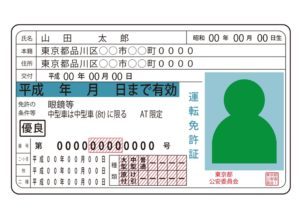
ワイモバイルを始めとする携帯電話会社は、他人が勝手に契約できないように、本人確認書類の提出が必要です。
- 他人が嫌がらせで勝手に複数の回線を申し込んでしまう
- 外国人が大量に回線を契約して、月額料金を支払わずに端末だけ持って帰ってしまう
といったことができないようにするために、必ず申し込みの資格がある本人が申し込みをすることになっているんですね。
家や車のローンほど大きな買い物ではないのですが、携帯電話も割賦支払いといって、数万円するスマホを頭金0円で買って、2年間で少しずつ支払っていく支払い方法が取れるので、ある程度信用がない方には販売出来なくなっているんです。
「信用ができる人」といっても、運転免許証や保険証など、身分を証明できるものがあれば、申し込みは可能なので、それほど難しく考える必要はありません。
「他人が不正に契約しようとしてないか」という不正契約を防止する目的であって、その人の支払い能力や職業などを見るためのものではありません。
自分の免許証や保険証をミスなく、写真で撮って提出すれば大丈夫です。
それでは、本人確認書類として使える書類を見ていきましょう。

国内の方
- 運転免許証
- 日本国パスポート
- 個人番号カード(マイナンバーカード)
- 身体障害者手帳、または、療育手帳、または、精神障害者保健福祉手帳
- 健康保険証
- 住民基本台帳カード(QRコード付き)
いずれも、有効期限内のもの、現住所の記載があるものである必要があります。
健康保険証や住民基本台帳カード(QRコード付き)の場合は、以下の補助書類が必要です。
- 住民票記載事項証明書(原本)
- 水道、電気、ガスなどの公共料金領収書
- 官公庁発行の印刷物
- ワイモバイルの領収書や請求書
補助書類は、発行後3ヶ月以内のもので、現住所の記載があることが必要です。
4割程度が運転免許証、3割程度が保険証、残りの3割がその他書類を利用して、本人確認を行っているようです。
この際、住所が今住んでいる場所と変わっていないかに注意してください。
「別に、本人は本人なんだから住所が違ってもいいじゃないか」
と思われるかもしれませんが、ワイモバイルから商品を配送してもらうので、申し込み時に現在の住んでいる住所を入力する必要があります。
引っ越しなどで今住んでいる住所と、本人確認書類に記載されている住所が違う場合は、公共機関で本人確認書類に記載されている住所を書き換えてから申し込みましょう。
外国人の方
- 特別永住者証明書
- 在留カード+外国パスポート
外国人の方の場合は、旅行者などには、携帯を販売することはできません。
なので、パスポートの他に日本に住んでいることを証明する「在留カード」もしくは、永住権を持っていることを証明する「特別永住者証明書」が必要になります。
携帯電話は、飲み物や食べ物と違って、少額ですがローン契約が申し込みのベースになっているので、貸し倒れがないように、日本に住んでいる人だけが販売の対象になっているんですね。
クレジットカード

さらにワイモバイル(Ymobile)契約に必要なのは、本人名義のクレジットカードです。
通常、通販の場合、誰のクレジットカードでも、商品は買えてしまうのですが、携帯電話の契約の場合は、本人名義のクレジットカード以外では申し込むことが出来ません。
「親や旦那さんのクレジットカードでもいいじゃん」と思われる方もいらっしゃるかもしれませんが、携帯電話を悪用して詐欺をしたり、不正に大量に契約して海外に転売するなど、携帯電話を悪用される方がいたため、こうした決まり事が増えてきたため、本人確認書類だけでなく、さらにクレジットカードも本人名義である必要があります。
ちょっと話は違いますが、プリペイド携帯も、以前はコンビニなどで売られていましたが、こちらも不正に転売する外国人が多いということで、結局携帯ショップでしか買えなくなってしまいました。
なので、ワイモバイル(Ymobile)では、
- 本人確認書類
- クレジットカード
- 申し込み欄の記載情報
の3点で本人かどうかをチェックしています。
いずれかが違う方の名前だと、審査が通らないので注意してください。
ということで、クレジットカードは家族で1枚しかないという方は、
- クレジットカードを自分用に新たに作成する
- クレジットカードの名義の方が、申し込みも行う
のどちらかで、携帯電話の契約をすることになります。
ほとんどの方は、クレジットカードで申し込みをするんですが、中にはクレジットカードを持ちたくない、持てないという方もいらっしゃると思います。
そういう方はワイモバイル(Ymobile)に申し込めないのかというと、ワイモバイル(Ymobile)では、
- 楽天銀行のデビットカードで申し込みをする
という方法があります。
ワイモバイル(Ymobile)も公式には好評していませんが、楽天銀行の公式ホームページに、ちゃんとワイモバイルの支払い方法としてデビットカードが使えることが記載しています。
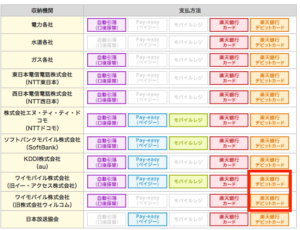
クレジットカードを作るのはちょっとという方は、デビットカードを作ってみては如何でしょうか。

なお、ワイモバイルでは、クレジットカードを不正利用した契約を防止するため、オンラインストアでの申し込みの際には、本人認証サービス(3Dセキュア)という仕組みを使っています。
本人認証サービス(3Dセキュア)というのは、オンライン決済にてクレジットカードを利用の際、クレジットカード番号の入力に加え、本人認証サービス(3Dセキュア)のパスワードが必要になるものです。
本人認証サービスのパスワード発行・登録方法は利用中のカード発行会社によって異なります。
クレジットカード裏面に記載されているカード発行会社に連絡をすると、本人認証サービスのパスワード発行・登録方法を教えてもらうことができます。
MNP予約番号

以下は、他社からワイモバイル(Ymobile)に、同じ電話番号を使って乗り替える場合に必要な情報です。
電話番号を新しく取って契約する方や、元々ワイモバイル(Ymobile)を使っていて機種変更をされる方は不要なので、飛ばしてもらって大丈夫です。
MNP予約番号と言ってもあまり聞き慣れない方がほとんどだと思います。
MNP予約番号というのは、docomo、au、ソフトバンクなど元の携帯電話会社に電話して取る10ケタ程度の数字のことです。
- 元の携帯電話会社(docomo、au、ソフトバンク)に電話してMNP予約番号を発行する
- ワイモバイル(Ymobile)の申し込みの際にMNP予約番号を入力する
- 元の携帯電話会社(docomo、au、ソフトバンク)→解約
- ワイモバイル(Ymobile)→電話番号そのままで乗り換え
という手順で、電話番号そのままで乗り替えることが出来ます。
MNP予約番号は、以下に電話をかけると取得することが出来ます。
| 携帯電話会社 | MNP予約番号問い合わせ窓口 |
| docomo | ドコモの携帯電話から:*151 ドコモ以外の電話から:0120-800-0000 受付時間9:00-20:00 |
| au | 0077-75470(どの電話からでも共通の電話番号) 受付時間9:00-20:00 |
| ソフトバンク | ソフトバンクの携帯電話から:*5533 ソフトバンク以外の電話から:0800-100-5533 受付時間9:00-20:00 |
MNP予約番号の有効期限は、予約日を含めて15日間ですが、ワイモバイル(Ymobile)に申し込みをする時点で7日以上有効期限が残っている必要があります。
というのも、ワイモバイル(Ymobile)で契約の審査中や、郵送中にMNP予約番号が切れてしまうと、申し込みがキャンセルされて再度MNP予約番号を取り直しということになってしまうからです。
MNP予約番号を取得した後は、なるべく速く申し込みを完了させましょう!
なお、15日間以上経過すると、MNP予約番号は消滅してしまいます。
元の携帯電話会社との契約は、MNP予約番号を発行した時点では解約されません。
乗り換える先の携帯電話会社に申し込んで、新たに回線が開通した時点で、元の携帯電話会社との契約は解約されます。
なので、「MNP予約番号を取った後に、やっぱり解約するのを辞めた」と思ったら、そのまま放置しておけば、元の携帯電話会社の契約は何も変わりません。
ということで、MNP予約番号は気軽に発行してもらって大丈夫です。
MNP予約番号は電話口で伝えてもらった後、自分の携帯電話のSMSに届きます。

電話をかけて見たんだけど、自動音声が流れて、イチイチ聞くのが面倒くさいんだけどなんとかならない?

携帯電話会社のコールセンターの自動音声ほど無駄な時間はないですよね。
一発でオペレーターに繋ぐ方法をお教えします。
「#」を連打するんです。
押し方にコツがあって、#を押すと「入力された番号が確認できません」と自動音声が話すので、もう一度#を押します。
するとまた「入力された番号が確認できません」と自動音声が流れます。
そのやりとりを3〜5回繰り返すと「入力された番号が確認できません。オペレーターにお繋ぎします」
と直接オペレーターに繋ぐことが出来ます。

知らなかった。なんかゲームの隠しコマンドみたいですね・・・
ワイモバイル(Ymobile)の新規契約・MNP(機種変更)の手続き
事前書類が揃ったら、いよいよ申し込みをしていきます。
大まかな流れは、
- 端末・プラン・オプションの選択
- 個人情報の入力
- 商品配送
- 設定
の4ステップです。
ポイントは「1.端末・プラン・オプション」の選択ですね。
2〜4はかなり機械的な作業なので、それほど時間はかかりません。
ですが、「1.端末・プラン・オプション」については、ご自身でこれにしたいという意思を保つ必要があります。
今回は申し込み方法について、ざーっと説明しますが、実際に申し込むときには、
- 価格や性能、使い方を想像してどんな端末が自分に必要か決める
- 料金プランをS、M、Lから選ぶ
- 必要なオプションを選ぶ
この内、料金プランやオプションについては申し込み後でも変更できますが、端末だけは変更することができないので、申し込み全ての中で一番よく考えた方がいいのは、端末ですね。
人によって差はありますが、これまで20-30機種のスマホを使ってきて、一番買って後悔しないと思うのは、ベタで申し訳ないですが、iPhoneですね。
中にはAndroidの◯◯の方がいい!という方もいると思いますが、iPhoneを購入して、めちゃくちゃ失敗したという方を聞いたことがありません。
iPhoneを気に入らなかったという方は、Androidにしても気に入らないでしょう。
そのくらいiPhoneは万人受けする商品だと思います。
ということで、今回はiPhoneを例に申し込み方法を見ていきます。
それでは、順を追って見ていきましょう!
端末・プラン・オプションの選択
■端末
ワイモバイル(Ymobile)のトップページから、購入したい端末を選びます。
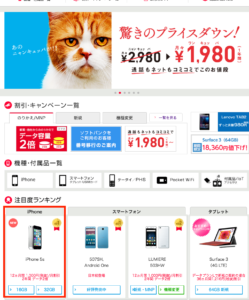
iPhoneのカラーを選びます。
16GBとあるのはメモリの容量です。
16GBは写真が500枚程度、32GBだと写真2,000枚程度が本体に保存が出来ます。
Google Photoを利用すれば、無料でインターネット上に写真をアップロードできるので、実は本体容量ってそれほど必要ないんです。
なので、16GBで十分でしょう。
カラーはお好みでいいと思いますが、しいて言うとホワイトの方が人気です。
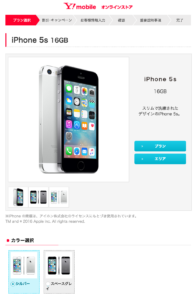
■プラン
続いて料金プランを選択します。
ワイモバイル(Ymobile)では他社から獲得してユーザー数を増やしたい意向があるので、電話番号そのまま乗り換えが、最も安くなっています。
プランは契約後、いつでも変えられるので、
- 動画を月に20時間以上見る→ スマホプランL(7GB)
- 動画を月に10時間以上見る→ スマホプランM(3GB)
- 動画を月に1時間以上見る→ スマホプランS(1GB)
という感じで、気軽に選べばいいと思います。
以下では、スマホプランSを選んでいて、最後に月額料金が出るので、確認して次に進みましょう。
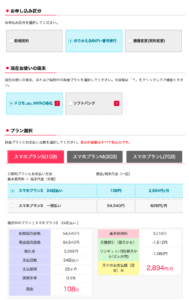
■オプション
ワイモバイル(Ymobile)はどのプランに入っても、5分通話し放題が無料で使えます。
お好みですが、オンラインで申し込む方は、あまりオプションを付ける方はいないようです。
ショップに行くと、「これ必須オプションなので、入っておかないと契約が出来ないんですよ」などと言われることがありますが、実は以下ページから何もチェックしなくても申し込めて、後から必要だと思ったらオプションに加入することも出来るんです。
大体の場合、後から必要になることもないので、結局オプションは要らないという方がほとんどなんです。
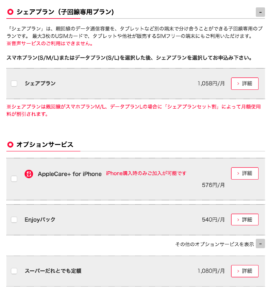
個人情報の入力
MNP予約番号や、お名前、住所、職業などを入力します。
特に重要なのはMNP予約番号の有効期限ですね。
MNP予約番号の有効期限自体は15日ですが、7日以上残っていないとワイモバイル(Ymobile)申し込んでも、申し込み不可となってしまうので、注意です。
コールセンターに確認したところ、ここの有効期限は嘘を書いても駄目なようです。
MNP予約番号とMNP予約番号の有効期限は紐付いているので、有効期限は正しく入力しないと商品が配送されないので気を付けましょう。
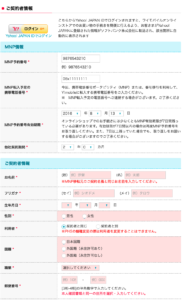
最後に
- クレジットカードの情報を入力
- 証明書アップロード
を行います。
クレジットカード情報は本人名義でないとダメですね。
証明書アップロードについては後ほど詳しく説明しますので、ここでは割愛します。

商品配送
商品は、本人確認書類がワイモバイル(Ymobile)側で受理された後、最短2日後から配送されます。
配送された後、どのくらいかかるかはエリアによって異なります。
ネットの口コミを見ると、北海道、東北、九州、四国、沖縄は遅く、関東、近畿は速く到着するようです。
到着日を正確に確認されたい場合は、申し込み後に、佐川急便のホームページから確認することが出来ます。
申し込み後に、ご自身のメールアドレス宛に、佐川急便の配送伝票番号が送付されるので、その番号をホームページに打ち込めば、いつ商品が到着するかが分かります。
設定
ワイモバイル(Ymobile)から端末が届いたら、スマホにSIMを指しましょう。
放っておいても2日後には繋がるようになりますが、以下に電話をすると、即時新しい端末を利用開始することが出来ます。
- ワイモバイル(Ymobile)の問い合わせ先:0120-921-156
ここに電話をかけて、その後「#」を何回か押しましょう。
すると、オペレーターに自動的に繋がるので、回線の切り替えを依頼しましょう。
オペレーターに電話番号を切り替えたいんですけど、と言うと、その場で手続きをしてくれて、元の携帯電話が即時繋がらなくなります。
以上でワイモバイル(Ymobile)の申し込みから、利用開始までの手続きは完了です。
本人確認書類をアップロードする方法

申し込みの流れとしては以上ですが、申し込みの際に質問が多い、本人確認書類のアップロード方法について、説明しておきます。
本人確認書類のアップロード聞くと面倒なイメージを持つかもしれませんが、それほど難しく考える必要はなく、作業にして、ほんの5分程度で出来てしまいます。
「スマホのカメラで本人確認書類を撮影する」
そう聞くと、なんかやったことないしどうするんだろって不安になりますよね。
でも、実際は、「カメラでカシャ」と撮影するだけです!
一昔前は、本人確認書類をプリンタでスキャナで読み込むなど面倒な手続きが必要でしたが、今はスマホがあるので、誰でも手軽に本人確認書類がアップロードすることができるようになりました。
本人確認書類は、ワイモバイルをインターネットで申し込む際の、一番最後にアップロードをします。
ワイモバイルの申し込みは、大まかには
商品やプランの選択 → 氏名や住所などの情報入力 → 本人確認書類のアップロード
と進むのですが、この間に入力する項目は20項目もあるので、本人確認書類の画像はなるべく、ワイモバイルの申し込み情報を入力する前にパソコンに送っておくことをオススメします。
スマホで本人確認書類を撮影して、パソコンに送って、画像をアップロードすればいいだけなのですが、一旦パソコンの入力から、スマホでの写真撮影に切り替わるので、ちょっと手間取って時間が経ってしまうと、パソコンの不具合やワイモバイル側の申し込み画面の時間切れで、もう一度20項目もの情報を入力し直しということもあり得ます。
以前私も、夜中に申し込みをしていて、やり直しになってしまい、再度同じ情報を打ち直したところ、商品を間違って注文してしまい、慌ててキャンセルしたことがあります。
皆さんにはそういう無駄なことはして欲しくないので、本人確認書類は、申し込みを始める事前にスマホで撮影をして、パソコンに送っておいて頂きたいと思います。
スマホで撮影した本人確認書類をパソコンに送ったら、パソコンからワイモバイルのサイトにその画像をアップロードする方法を見ていきます。
本人確認書類の写真をパソコンに送ってしまえば、後はそれほど難しくありません。
以下は、ワイモバイルの申し込み画面の一番最終の部分になります。
本人確認書類の種類を選択する
まずは、事前に撮影した本人確認書類の種類を選択します。
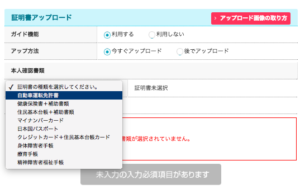
本人確認書類をパソコンから取り込む
本人確認書類の種類を選択すると、パソコンのファイルを選択する画面になるので、スマホからパソコンに送った写真を探して、選択します。
スマホの写真をパソコンにメールで送って、ダウンロードした場合、downloadフォルダに保存されているはずです。

本人確認書類を選択する
最後にその写真を選択して、「この内容でアップする」のボタンをクリックして完了です。
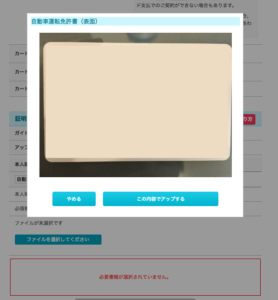
写真を撮影して、パソコンに送ってさえすれば、写真をワイモバイルのサイトにアップロードするのには、それほど時間はかかりません。
ワイモバイルに申し込む際に、記載した氏名、住所と本人確認書類の氏名、住所が違っていると、エラーになってしまうので、特に引っ越しなどで住所変更をした方は、新住所が書いてある裏面もアップロードして、申し込み情報と本人確認書類の情報が一致するようにしましょう。
結構皆さんが間違えやすいポイントなので、最近住所が変わった方は、注意されたいところです。

【本人確認書類はなるべくその場でアップロードしましょう!】
本人確認書類はその場でアップロードしなくても、申し込みを完了することが出来ます。
その場合、申し込み完了後、8日以内に本人確認書類をアップロードする必要があります。
事前に本人確認書類の写真を準備してなかった場合に、一旦申し込みを終わらせてしまうという場合には、後で本人確認書類をアップロードしてもいいですが、それ以外の場合は、なるべく申し込みと同時に本人確認書類のアップロードも済ませてしまった方がいいです。
せっかく20項目もの情報を入力したのに、本人確認書類のアップロードし忘れで、再度入力し直すのも面倒ですしね。
本人確認書類をアップロードでよくある2つの間違い
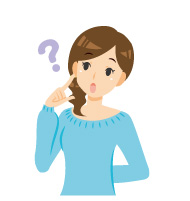
「そうは言っても、言われた通りやったけど、上手くいかないんだよね」
と思われる方もいると思うので、ここではよくある間違いとその対処法を確認していきたいと思います。
最近スマホの電池の減りがめちゃくちゃ速くなってしまって、故障かなと思ってApple Storeに行ったら「正常です」との回答。
「正常と言ったって、まだ買って半年しか経ってないのに、夕方頃には電池がほとんどなくなるって明らかな以上でしょ」
と思って、「電池が持たない時の対処法」を色々ググってみたら「facebookアプリ」が電池持ちの消費を激しくしているとの情報があり、試しに消してみると、電池持ちが大幅に改善しました。
マニュアル通りにやっても上手く行かない時につまずくポイントって、やっぱりあるんだと思いました。
ということで、本人確認書類アップロードの際に、よくある間違いを紹介していきます。
ファイルサイズが大きすぎる
本人確認書類のファイルサイズは5MB以内である必要があります。
スマホで撮影すると、高解像度から低解像度まで選べるので、あまり解像度が高過ぎるとエラーが出てしまい、正しくアップロードされません。
スマホで解像度が変更できない場合は、パソコンで画像を開いて、解像度を低くしてみましょう。
ファイル形式も「.png」などになっている場合は、「.jpeg」に変更して、再度アップロードシてみましょう。
| ファイル形式 | JPEG |
|---|---|
| ファイルサイズ | 5MB以内 ※推奨3~4MB |
本人確認書類の画像が上手く撮れていない
基本的な話ですが、写真がブレてたり、本人確認書類全体が写っていないと、再度出し直しになってしまいます。
以下で、本人確認書類のNG例を詳しく見ていきたいと思います。
写真が見切れている
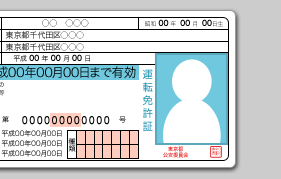

ワイモバイル(Ymobile)のカスタマーセンターに問い合わせたところ、本人確認書類のミスで一番多いのが、上記のように本人確認書類の画像が見切れている場合だそうです。
たしかに、本人確認書類は、氏名、生年月日、住所を確認するためのものですが、書類全体が写っていないとNGになるので注意してください。
写真が暗い
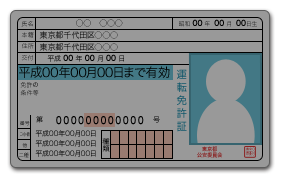
写真が反射している
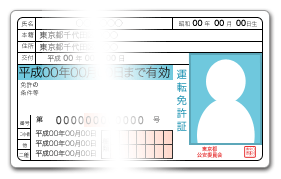
写真がボケている
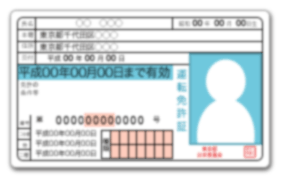
写真が小さい
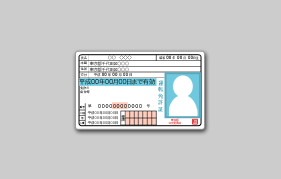
改めて見ると、上記のように本人確認書類では、気をつける点が意外とあります。
なお、本人確認書類の写真として、正しい例は以下のような写真です。
以下のように撮れている画像であれば、手続きはスムーズに終わります。
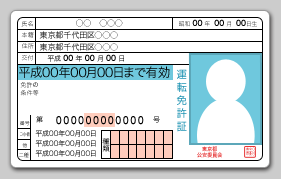
本人確認書類の写真が鮮明に写っていないと、一旦申し込みは受理されるものの、後で再提出を求められてしまい、商品の到着が遅れてしまいます。
二度手間にならないためにも、一発で受理されるようにキレイな写真を撮りたいですね。
忙しい最中に申し込みをする方が多いと思いますが、ちゃんと写真全体が映るように注意しましょう。
スマホのカメラのプロに、キレイなスマホのカメラの撮り方を聞いたところ、
- 息を止める
- 脇を締める
の2点だと言っていました。
あと、マイクロソフトが出している「オフィスレンズ(Android版/iPhone版)」を使うと、証明書などの写真をかなりキレイに撮れるのでインストールしておいて損はないと思います。
本人確認書類でよくある質問
最後に本人確認書類で皆さんがよく疑問を持つポイントをまとめていきたいと思います。
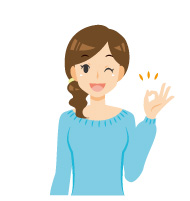
未成年の方が申し込む場合は?
20歳未満の未成年の方もワイモバイルに申し込むことが出来ます。
以下4点を準備する必要があります。
- 未成年の方の本人確認書類
- 親の本人確認書類
- 親の同意書 → 同意書の記入シートはこちら
- 住民票もしくは戸籍謄本
- 親名義のクレジットカード
同一住所に住んでいることが分かる場合4の書類は不要です。
同居している場合は親と本人の本人確認書類と、同意書があればいいんですね。
同意書は、プリンタで印刷して、それをスマホで撮影して、その画像データをワイモバイルに提出します。
同意書の記入箇所は以下の通りです。

記載する項目は上記の通りなのですが、正直言って、自分で代筆してしまってもバレません。
申し込み後に、親に連絡が行くので、事前に親に「ワイモバイルから連絡が行くからね〜」と言って口裏を合わせておけば、問題なく契約が可能です。
そんなことを言っては元も子もないので、オフィシャルにはNGですが、子供が書いたか、親が書いたかは誰も分からないので、親に頼むのが面倒な人は自分で書いてしまってもいいでしょう。
もちろん、親に頼める方は親に書いてもらって、その画像データを送ってもらうに越したことはありません。
また、支払いは必ず親のクレジットカードで支払う必要があります。
ワイモバイルは口座振替も可能ですが、未成年の契約の場合は、クレジットカードでの申し込みが必須です。
ちょっと複雑ですが、上記のポイントに注意しさえすれば、申し込み自体は可能です。
FAXでも申し込める?

写真のアップロードで上手く行かない時に、試して頂きたいのがFAXでも本人確認書類の送付です。
FAXの方が使い慣れているという方は、こちらの方法で本人確認書類を送ってもいいでしょう。
FAX番号は以下で、
FAX番号:03-6865-5276
以下の4点を紙に手書きで記載して、本人確認書類と合わせて、ワイモバイルにFAXします。
- WEB受付番号
- 証明書番号
- 有効期限
- 交付日
WEB受付番号は、ワイモバイルに申し込んだ後にメールで届きます。
証明書番号や有効期限、交付日は、本人確認書類に記載されているので、それを移します。
「本人確認書類に書いてあるんだから、本人確認書類だけ、FAXで送ればいいんじゃないの?」
と思いましたが、ここは契約ってそんなもんと割り切って、ルールに従ってペンで情報を転記しておきましょう。
法人の契約書類は?
以下4点が必要です。
- 本人確認書類
- 印鑑登録証明書(原本)、または、登記簿謄(抄)本(原本)、または、現在(履歴)事項証明書(原本)
- 名刺、または、社員証
- 会社名義のクレジットカード
本人確認書類は、個人で申し込んだ時と同じものを準備すればOKです。
付属品の購入にも本人確認は必要?
付属品を購入する際は、本人確認書類は不要です。
Amazonや楽天で本人確認書類をわざわざ提出する必要がないのと同じです。
ワイモバイル(Ymobile)の初期費用は?
ワイモバイル(Ymobile)では、料金プランが以下の3つがあります。
- スマホプランS:1年目1,980円、2年目:2,980円
- スマホプランM:1年目2,980円、2年目:3,980円
- スマホプランL:1年目4,980円、2年目:5,980円
上記の月額料金に、事務手数料3,000円を加算した額が、ワイモバイル(Ymobile)の初期費用になります。
たとえば、スマホプランSなら、月額料金1,980円+事務手数料3,000円=4,980円で、4,980円が初期費用になります。
2ヶ月目以降は、事務手数料はかからないので、スマホプランSなら1,980円が毎月発生することになります。
なお、その他、必ず発生するわけではありませんが、利用したり、加入したりすると、任意で発生する費用は以下のものです。
- SMS利用料→送信料1通3円/受信料無料
- 通話料金→10分を超えた分につき、1分=40円
- オプション料金→入ったオプションによる
- スマホ本体代金→100円〜
- ユニバーサルサービス料→2円

ワイモバイル(Ymobile)は、月額料金の中に、10分間のかけ放題サービスが含まれています。
従って、10分以内の通話は、国内であればスマホ/ガラケー/固定電話どこにかけても無料なので、通話料は安く押さえられます。
また、スマホ本体代についても、iPhone5sやLUMIERE(ルミエール)503HWなど100円で購入できるものもあり、機種代を抑えられるのはメリットです。
月額料金が、他の格安SIM(MVNO)に比べて高いなぁと思われる方もいらっしゃるかもしれませんが、通話料、機種代が含まれているため、見た目より安いです。
ワイモバイル(Ymobile)の事務手数料を無料にする裏ワザ
以下の方法は、SIMカードのみを契約される方のみ利用可能な方法です。
ワイモバイル(Ymobile)を、スマホとSIMカードセットで契約しようとされている方は、読み飛ばして頂いて大丈夫です。
ワイモバイル(Ymobile)では、契約時に事務手数料がかかります。
どの携帯電話会社でも、事務手数料はかかるものなのですが、ワイモバイル(Ymobile)ではスターターキットというものを利用すると、事務手数料3,000円が無料にあります。
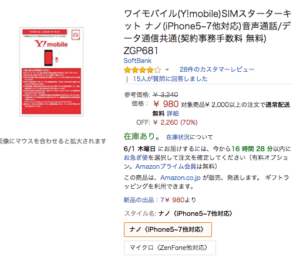
スターターキットとは、上記のようにAmazonで販売されている事務手数料を割引くためのクーポン券のようなものです。
クーポン券なのに、無料で配っているものではなく、購入するというのが少し面倒な仕組みになっているんですが。ワイモバイル(Ymobile)のスターターキットを利用すると、
- スターターキット:980円(税込み)
- 事務手数料:
3,240円(税込み)→無料
ということで、3,240円-980円=2,260円と、2,260円分事務手数料が割引になります。
本来ワイモバイル(Ymobile)の事務手数料は3,240円なところを、スターターキットを利用することで980円になるわけです。
スターターキットは、
- Amazonで購入する手間がかかる
- 送料が2,000円かかる
- 一度購入するとキャンセルできない
など注意点もあるものの、ワイモバイル(Ymobile)の初期費用を1円でも安くしたいという方には、スターターキットを利用してみるのも一つです。
ワイモバイル(Ymobile)のスターターキットの詳しい説明は、以下でもしているので参考にしてみてください。
【参考記事】ワイモバイル(Ymobile)のスターターキットってなに?必要?AmazonでSIMを契約するとギフト券が20,000円もらえる!
ワイモバイル(Ymobile)はスマホ到着までにどのくらいかかる?
オンラインストアだと店舗で申し込むのと比べて、郵送期間がかかるのが弱点と思われるかもしれません。
でも、ワイモバイル(Ymobile)のオンラインストアは、申し込み日から到着までにかかる時間が非常に短いのが特徴です。
最短翌日で到着
ワイモバイル(Ymobile)は、なんと申し込み日の最短翌日にスマホが到着します。
もちろん交通状況や手続きに不備がある場合などは、遅れる場合もありますが、青森県を除く本州エリアであれば、最短で申し込み日の翌日に到着します。
なお、その他のエリアの到着予定日は以下の通りです。
2日後配送エリア
- 北海道エリア:北海道
- 東北エリア:青森県
- 四国エリア:徳島県、愛媛県、香川県、高知県
- 中国エリア:鳥取県、広島県、島根県、山口県、岡山県
- 九州エリア:福岡県、大分県、佐賀県、鹿児島県、長崎県、宮崎県、熊本県
3日以降配送エリア 沖縄県(那覇市内/那覇市外)
沖縄県(離島含む)
本人確認書類に不備があると到着が遅れる
最短翌日にワイモバイル(Ymobile)のスマホを受け取るためには、本人確認書類が、平日16時、土・日13時までに不備なく本人確認書類が受領される必要があります。
本人確認書類の一部が欠けていたり、光が反射して文字が読み取れないなどだと、本人確認書類は出し直しになり、到着日が遅れることになるので注意しましょう。
空白期間はなし
一部の格安SIM(MVNO)では、MNPの場合、郵送中に回線が切り替わり、利用中のスマホの電話やネットが使えなくなる空白期間が発生します。
ですが、ワイモバイル(Ymobile)の場合、スマホが届いてから、手動で回線を切り替えるため、利用中のスマホが使えなくなる期間はほとんどありません。
ワイモバイル(Ymobile)のスマホが自宅に到着したら、以下のワイモバイル(Ymobile)のオンラインストア事務局に電話をしましょう。
すると、利用中の携帯電話から、ワイモバイル(Ymobile)のスマホに回線を切り替えてくれます。
【ワイモバイルオンラインストア事務局】
電話番号:0120-200-128
受付時間(当日切替え):10:00~13:00
受付時間(当日切替えまたは翌日切替え):13:00~19:00
自宅以外の住所は指定不可
お仕事などで、なかなか自宅にいる時がないという方は、勤務先の住所にワイモバイル(Ymobile)のスマホを届けて欲しいと思われる方もいらっしゃると思います。
ですが、残念ながら、自宅以外の住所に、ワイモバイル(Ymobile)のスマホを送ることは出来ないので注意してください。
本人確認書類に記載されている住所以外だと、ワイモバイル(Ymobile)の申し込み時の審査で落とされてしまいます。
ワイモバイル(Ymobile)の乗り換え前にやっておきたいこと
ワイモバイル(Ymobile)に乗り換える際に、やっておきたいこととして、以下のポイントがあります。
データのバックアップ
ワイモバイル(Ymobile)のスマホを契約すると、当然利用中の携帯電話から、ワイモバイル(Ymobile)のスマホにデータを移行することになります。
特に電話帳は、ワイモバイル(Ymobile)のスマホが届いたら、すぐに移行したいと思われると思います。
電話帳の移行については、Zeetle(iPhone/Android)というアプリを利用中のスマホにインストールしておきましょう。
ワイモバイル(Ymobile)のスマホが届いたら、同じようにZeetleをインストールします。
古いスマホと、新しいスマホで、Zeetleを立ち上げて、古いスマホでZeetleのデータ移行のボタンを押すと、すぐに電話帳を移行させることができます。
Zeetleは、iPhone同士やAndroid同士だけでなく、iPhone⇔Android間でも、電話帳の移行ができるので非常に便利なアプリです。
また、LINEデータ移行については、利用中のスマホで、設定>メールアドレス変更という画面で、設定を行っておく必要があります。
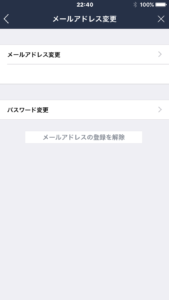
上記で、メールアドレス変更というところにメールアドレスを入力、パスワード変更というところにパスワードを入力しておきましょう。
新しいスマホで、LINEを使い始める際に、上記で設定したメールアドレスとパスワードを入力すると、今までと同じ友だちと、LINE上で繋がることができます。
契約更新月の確認
ワイモバイル(Ymobile)に乗り換える際、ドコモ、au、ソフトバンクなど利用中の携帯電話会社の契約更新月を確認しておくようにしましょう。
契約更新月前に解約すると、ドコモ、au、ソフトバンク側で、解約違約金9,500円が発生してしまうためです。
契約更新月は、ドコモ、au、ソフトバンクそれぞれの以下に電話をすると、確認ができます。
MNP予約番号を取得する窓口と同じなので、MNP予約番号を取得する際に、契約更新月も併せて確認しておくとよいと思います。
docomo
ソフトバンクの携帯電話から:*151
ソフトバンク以外の電話から:0120-800-0000
au
0077-75470(どの電話からでも共通の電話番号)
ソフトバンク
ソフトバンクの携帯電話から:*5533
ソフトバンク以外の電話から:0800-100-5533
ワイモバイル(Ymobile)の申し込みはオンラインストアor店舗どちらがオススメ?

ワイモバイル(Ymobile)は店舗もありますよね。
店舗だったら本人確認書類をアップロードする必要もないので、店舗の方が手続きが楽だったりしないでしょうか。

たしかに店舗であれば、書類を持っていくだけでいいので、本人確認書類の写真を撮影する必要はないですね。
でも、手続きにかかる手間は、オンラインストアの方が断然少なく済みます。

なんでオンラインストアの方が手続きが早く済むんですか?

ワイモバイル(Ymobile)の店舗は、待ち時間が1時間〜1時間半程度かかります。
しかも、そこから手続きに1時間半くらいかかるのが普通です。

スマホの契約するだけなのに、なんでそんなに時間がかかるんでしょうか?

そうですよね。
スマホを契約するだけだったら30分くらいで済んでも良さそうですよね。
実際、オンラインストアでは、まさに30分もあれば、手続きは終わります。
なぜ店舗の手続きに1時間半もかかるのかというと、店員さんが、ワイモバイルのオプションの説明を隅から隅までしてくるからです。

オプションとか何も要らないんですけど、それでも説明を受けないといけないんでしょうか?

オプションの説明が、店員さんのノルマになってるからです。
ワイモバイル(Ymobile)では、単に自販機みたいに、スマホを売ってるだけだと店員の営業成績が上がらない仕組みになっているんです。
お客さん一人ひとりにオプションの説明をしていくため、店舗の受付がなかなか空かず、待ち時間も長くなってしまうんです。

たしかに、店舗に行って30分とかで、受け付けが終わるイメージはないですね。

待ち時間、申し込み手続きの時間、そして移動時間も含めて考えると、単にスマホに契約するだけで半日仕事になることが普通です。
ワイモバイル(Ymobile)には全国に1,000店舗ものショップがあります。
そのため、ご自宅の最寄りにも、ワイモバイル(Ymobile)の店舗があるという方もいらっしゃると思います。
ワイモバイル(Ymobile)の店舗とオンラインストアのメリット・デメリットを比較して、どちらがオススメか詳しく見ていきたいと思います。
店舗のメリット
店舗のメリットはやはり、人に聞けたり、実際にスマホが試せるというところです。
- 初期設定のサポートが受けられる
- スマホが試せる
- 当日中にスマホが持ち帰れる
初期設定が不安に思われる方も、店員さんが初期設定をやってくれるので、当日中にスマホを持ち帰ることができます。
対面で分からないところを潰しながら、申し込みができる点はメリットだと思います。
店舗のデメリット
一方、店舗のデメリットは、とにかく時間がかかることです。
- オプションを勝手に付けられて月額料金が上がることがある
- 待ち時間/移動時間がかかる
- 手続きに時間がかかる
時間がかかる理由は、店員さんの営業ノルマに隠されています。
店員さんは、スマホを販売するだけでは、営業成績になりません。
オプションをどれだけ付けるかで評価されています。
そのため、興味のないオプションを永遠と説明されて、申し込みの手続きに時間がかかるのが難点です。
もちろん不要なオプションに加入する方はほとんどいないため、黙って勝手にオプションが付けられて、月額料金が上がってしまうことも。
初心者の方が、店舗で契約すると、損をしてしまうことが結構あります。
オンラインストアのメリット
オンラインストアで申し込みをすると、手続きは店舗に比べてかなり早く、最短で翌日にはスマホが到着します。
- 手続きの時間が短い
- 最短で翌日到着
- 無駄なオプションが付かないので月額料金が安く済む
オンラインストアで申し込みをすると、オプションが付いているか付いていないかは一目瞭然です。
もちろん、ご自身でオプションを付けない限り、勝手に有料オプションが付くこともないので、オンラインストアでの申し込みは初心者の方でも安心です。
そして、オンラインストアでの申し込み手続きは大体30分。
店舗に移動して待ち時間を我慢して、不要なオプションの説明を永遠と聞かされることを考えると、店舗に比べオンラインストアの方が申し込みにかかる時間がかなり短縮されます。
オンラインストアのデメリット
一方、オンラインストアにもデメリットはあります。
- 当日中に持ち帰れない
- 初期設定のサポートが受けられない
- スマホの本体が触って試せない
オンラインストアでは、やはり実際に人に聞けないため、サポートという点では店舗に比べて劣ります。
実際にスマホを触れないため、価格の安いスマホをオンラインで購入したら、思ったより、触った感じが違ったり、操作反応が遅く感じることも。

以上のことから考えると、ワイモバイル(Ymobile)では、申し込みはオンラインストアでして、サポートは店舗で受けるというのが一番賢い方法だと思います。
オンラインストアなら、待たされることもなく、勝手にオプションを付けられて、料金が割高になることもありません。
ただし、もし操作が分からないことがあったり、スマホが故障してしまったりしたら、店舗に遠慮なく相談しにいきましょう。
店員さんは人に教えるのはそれほど嫌いじゃない方が多く、操作が分からないことがあったりすれば、結構親切に教えてくれたりします。
まとめ
本人確認書類の種類
ワイモバイルでは、以下の本人確認書類で契約が可能です。
他の携帯電話会社で契約する時と同じですね。
- 運転免許証
- 日本国パスポート
- 個人番号カード(マイナンバーカード)
- 身体障害者手帳、または、療育手帳、または、精神障害者保健福祉手帳
- 健康保険証
- 住民基本台帳カード(QRコード付き)
ワイモバイル(Ymobile)の新規契約・MNP(機種変更)手続き
端末→プラン→オプションと選んで、個人情報を入力すれば、申し込みは完了です。
その後、商品を受け取ったら、スマホにSIMを挿せば、新しいスマホを利用することが出来ます。
端末は後から変更できないので、慎重に選びましょう!
本人確認書類をアップロードする方法
本人確認書類は、スマホで撮影した画像をパソコンでアップロードします。
一旦ワイモバイルのページから申し込み画面を進み始めると、20個程度記入する項目があるので、本人確認書類は、申し込み手続きを始める前にスマホで写真を撮っておきましょう。
本人確認書類をアップロードでよくある2つの間違い
「撮影した本人確認書類のファイルサイズが大きすぎる」「本人確認書類の写真が鮮明に撮れていない」というのが本人確認書類のアップロードでよくある間違いです。
特に写真が鮮明に撮れていないと、申し込み自体は完了するけど、後でNGを食らってしまい、再度本人確認書類を出し直す羽目になるので、商品の到着が遅れてしまいます。
なるべく一発で済ませられるように、上記2点には注意しましょう。
本人確認書類でよくある質問
未成年の方の申し込み書類→最低でも、本人確認書類の他に、親の本人確認書類、同意書の3点が必要です。
FAXで本人確認書類を送る方法→本人確認書類に加えて、紙にWEB受付番号、証明書番号、有効期限、交付日の4点を記載してFAXしましょう。
法人の方の申し込み書類→本人確認書類以外には、印鑑登録証明書、名刺、クレジットカードが必要です。
付属品購入に必要な書類→カバーやフィルムなどの購入には本人確認書類は不要です。
ワイモバイル(Ymobile)の初期費用は?
ワイモバイル(Ymobile)の初期費用は、月額料金+事務手数料です。
たとえば、一番安いスマホプランSだと、月額料金が1,980円。
事務手数料が3,000円なので、初期費用は、1,980円+3,000円=4,980円で、1ヶ月目にかかる費用は4,980円になります。
ワイモバイル(Ymobile)の事務手数料を無料にする裏ワザ
ワイモバイル(Ymobile)では、スターターキットという事務手数料を無料にするクーポン券がAmazonで購入できます。
スターターキットは980円で購入できます。
スターターキットを利用することで事務手数料が無料になるので、事務手数料が980円になるのと同じ意味になります。
ワイモバイル(Ymobile)はスマホ到着までにどのくらいかかる?
ワイモバイル(Ymobile)のスマホは、最短で翌日に到着します。
青森県を除く本州エリアだと最短翌日で、それ以外は申し込み日の2〜3日後に到着します。
ワイモバイル(Ymobile)の乗り換え前にやっておきたいこと
ワイモバイル(Ymobile)の乗り換え前には、データのバックアップや、利用中の携帯電話会社の契約更新月の確認を行うことをオススメします。
ワイモバイル(Ymobile)の申し込みはオンラインストアor店舗どちらがオススメ?
ワイモバイル(Ymobile)の申し込みは、オンラインストアよりも店舗がオススメです。
店舗ではオプションを勝手に付けられたり、永遠と興味のないオプションの説明をさせられて、手続きに時間がかかります。
待ち時間や、移動時間も含めて考えると、とにかく時間がかかるのが店舗での申し込みです。
オンラインストアなら、無駄なオプションを付けられることもなく、30分程度で手続きが終わります。
携帯電話は、店で申し込むより数倍簡単なネットでの申し込みをオススメします!
一見難しそうに見えるネットでの申し込みも、上記の通りにやってもらえば作業時間は30分程度で完了します!
スマホの契約というと、店頭でするイメージが強いかもしれませんが、オンラインの方が無駄なオプションを付けられたり、セールストークを聴く時間も短縮されて、必要最小限の時間で申し込むことが出来るので、是非試してみてください。


